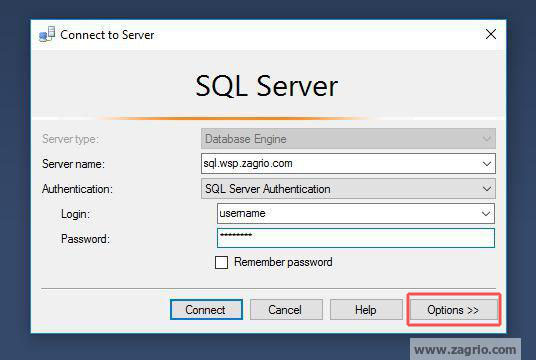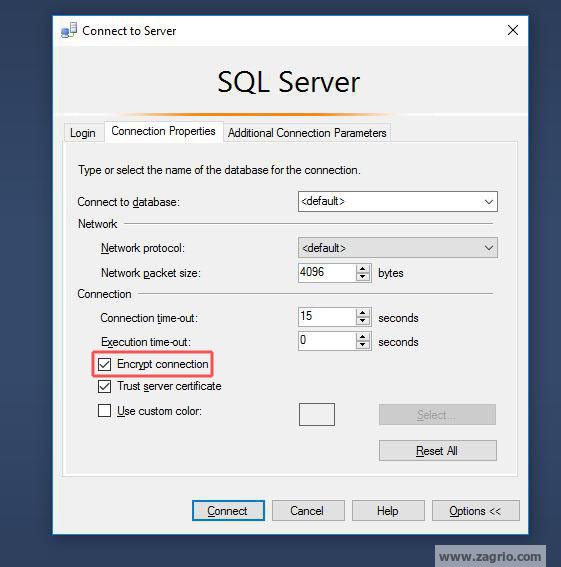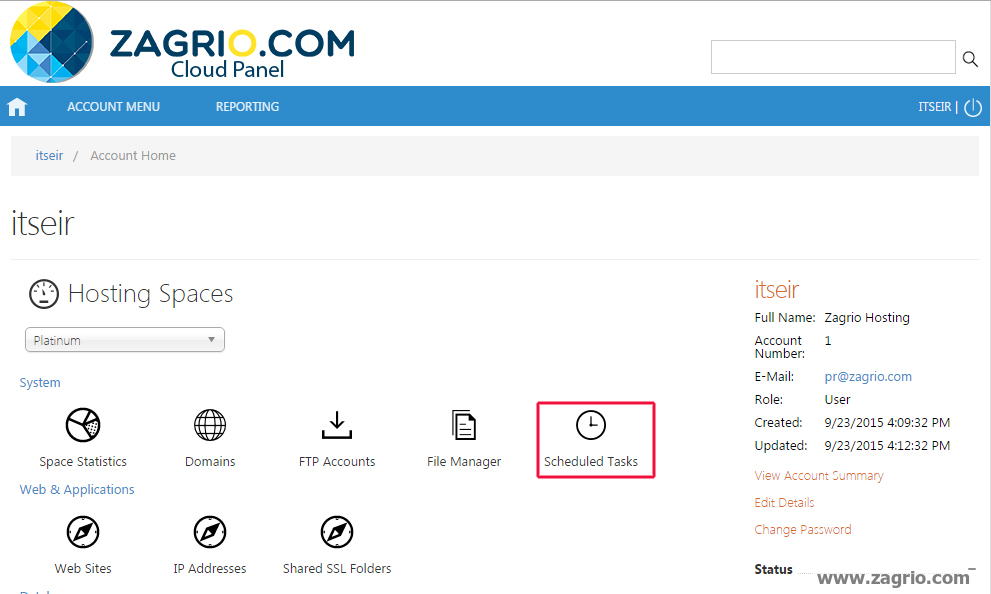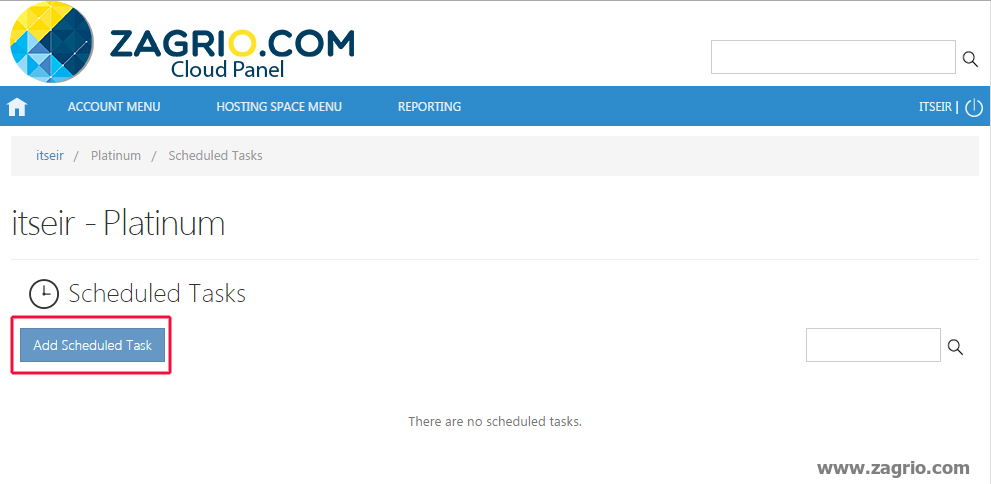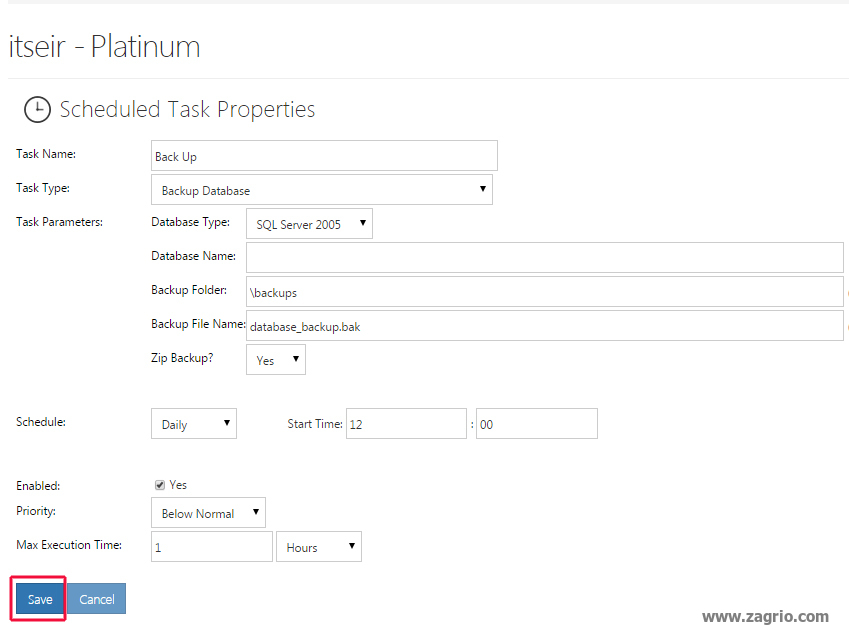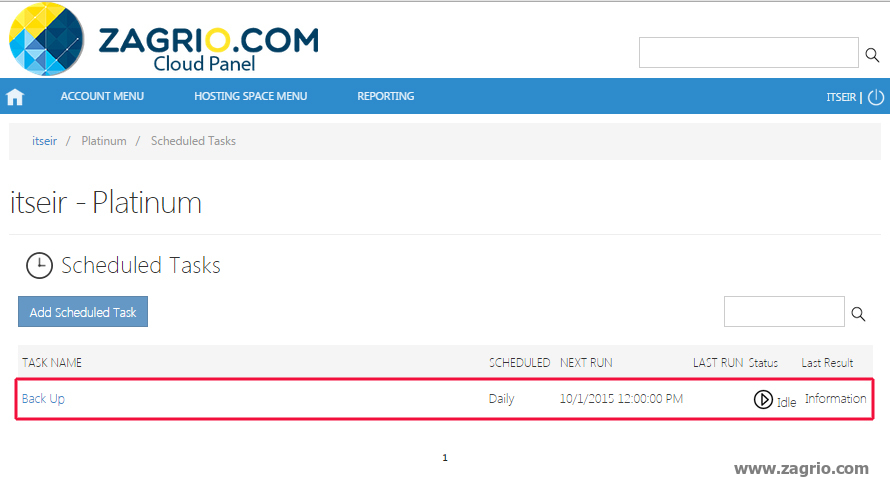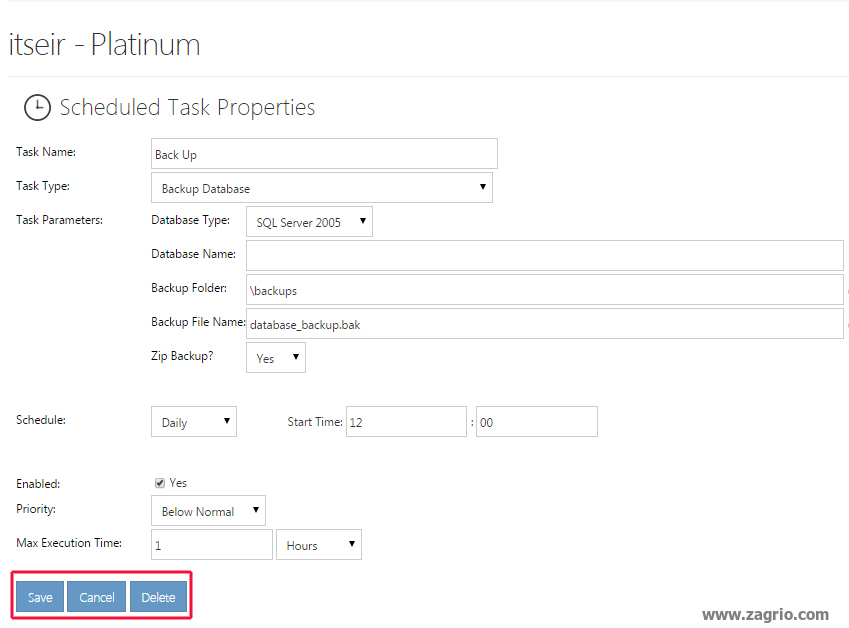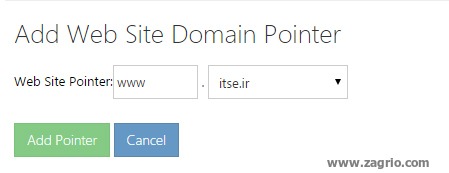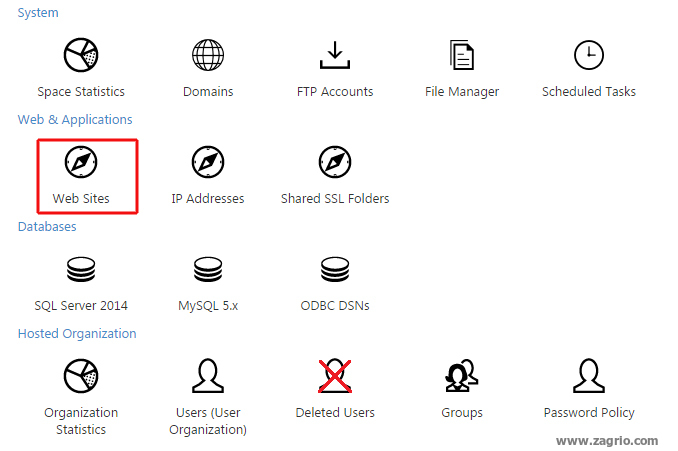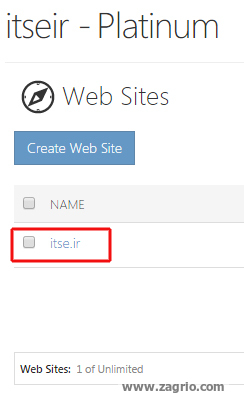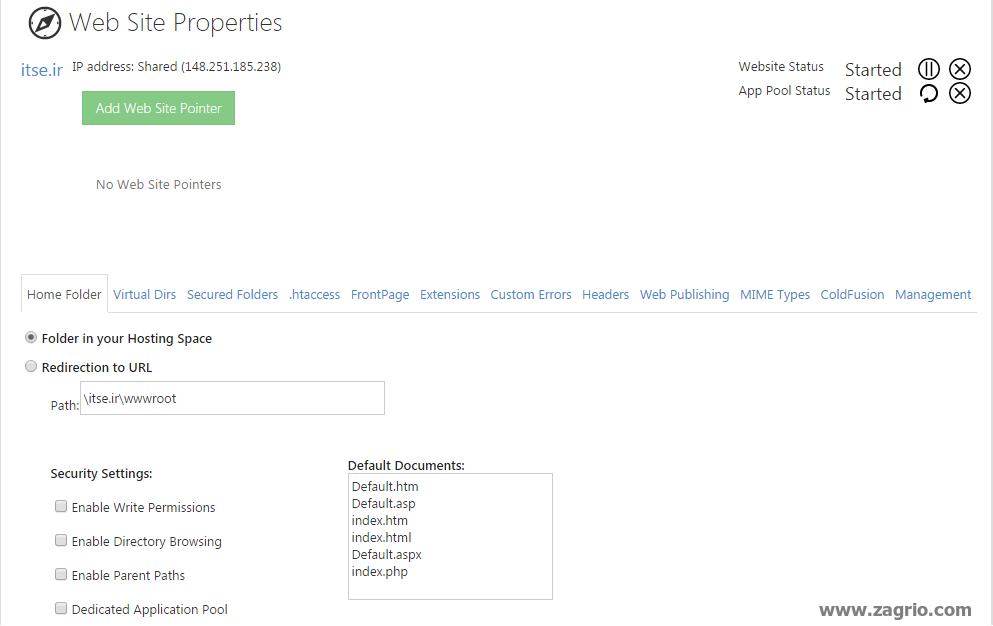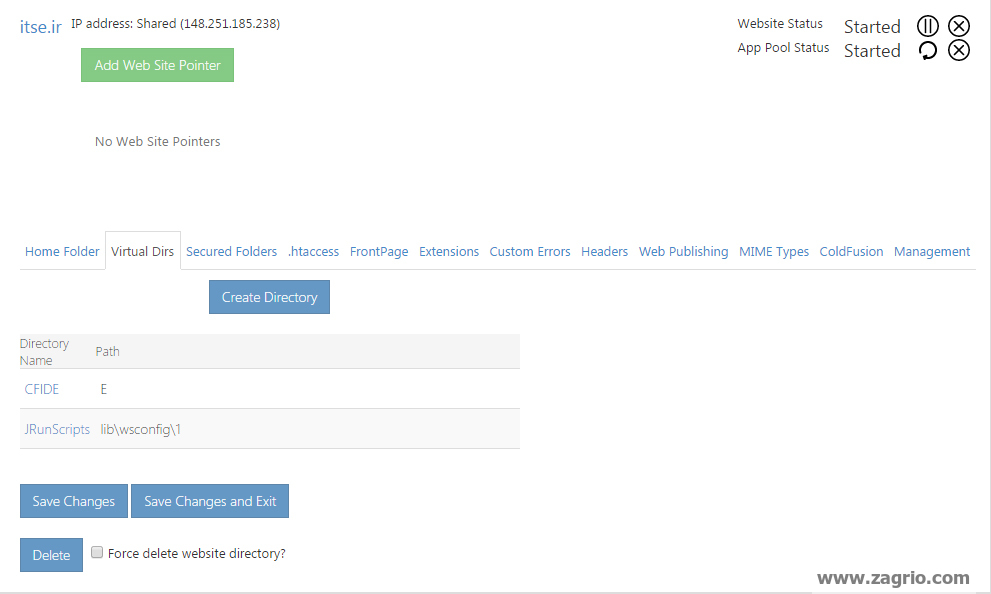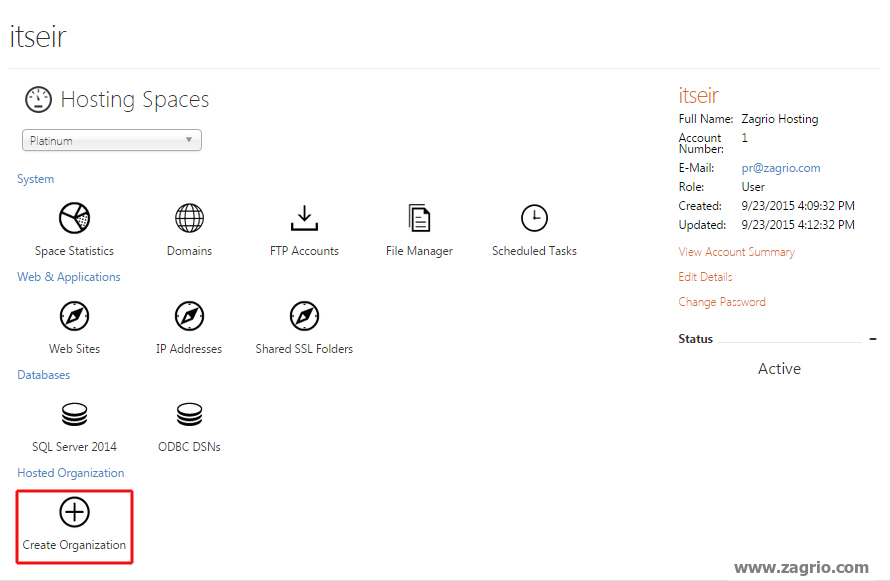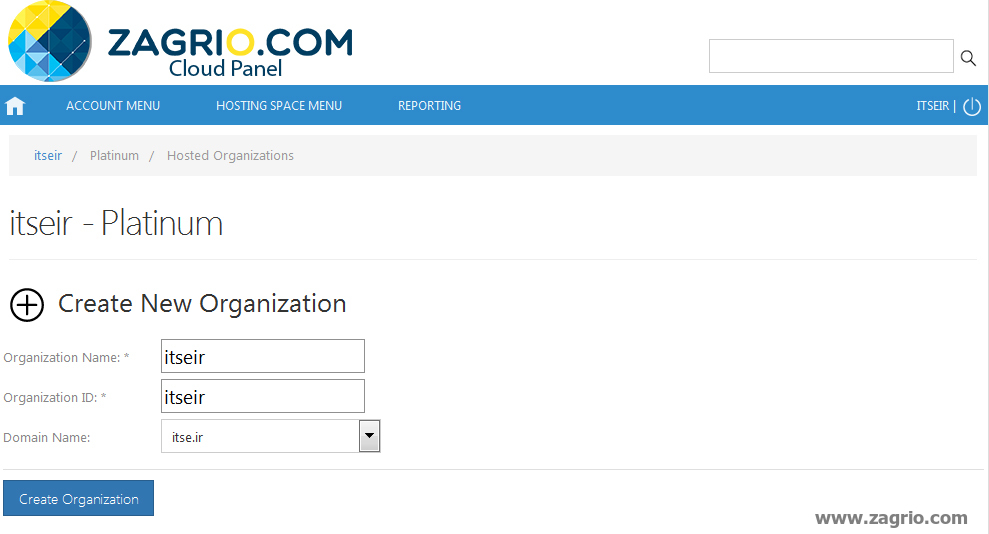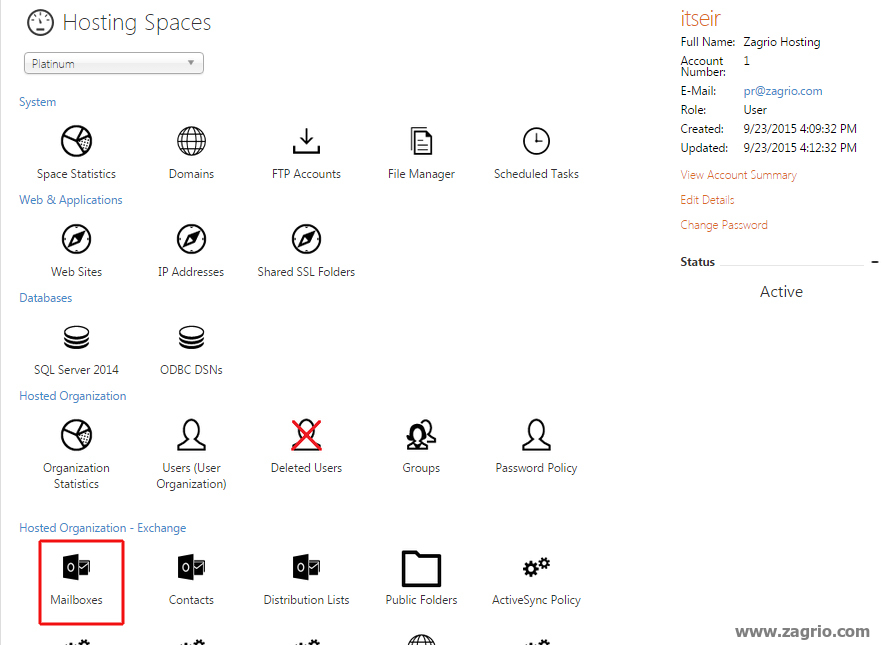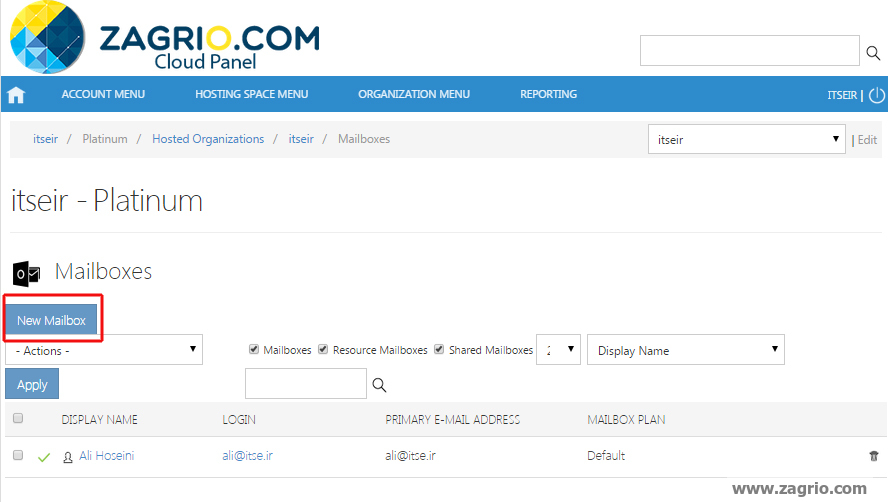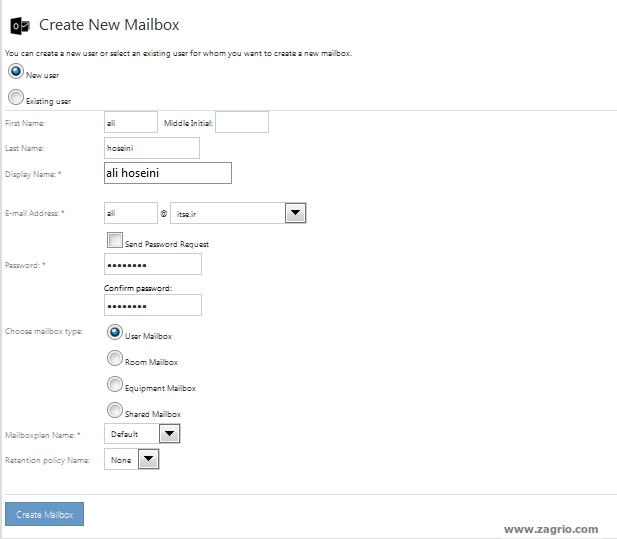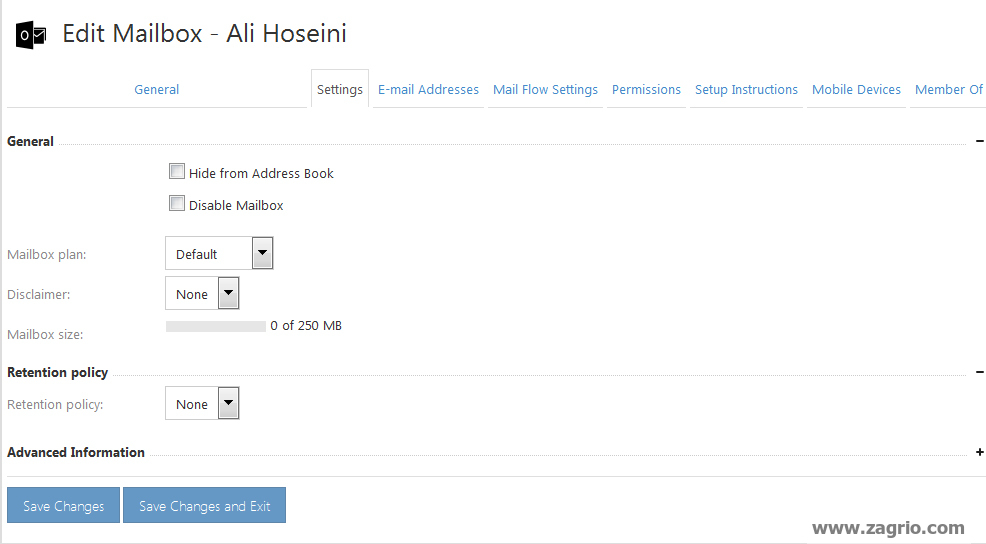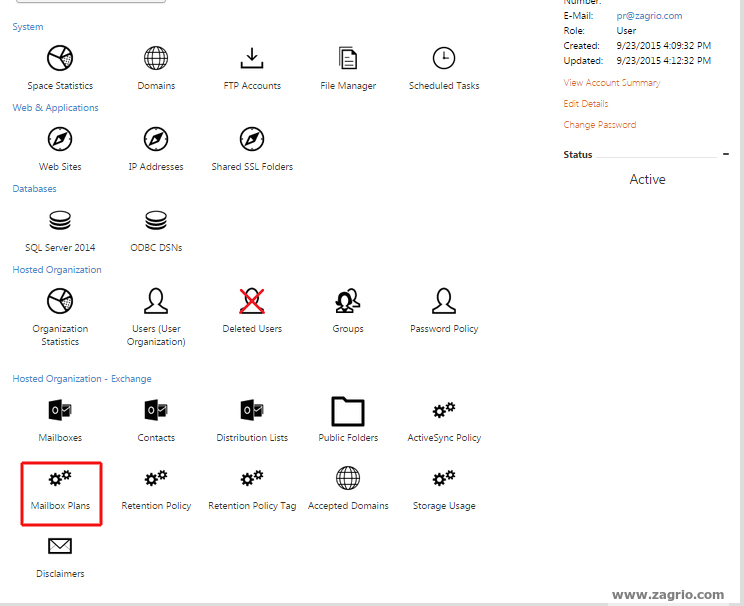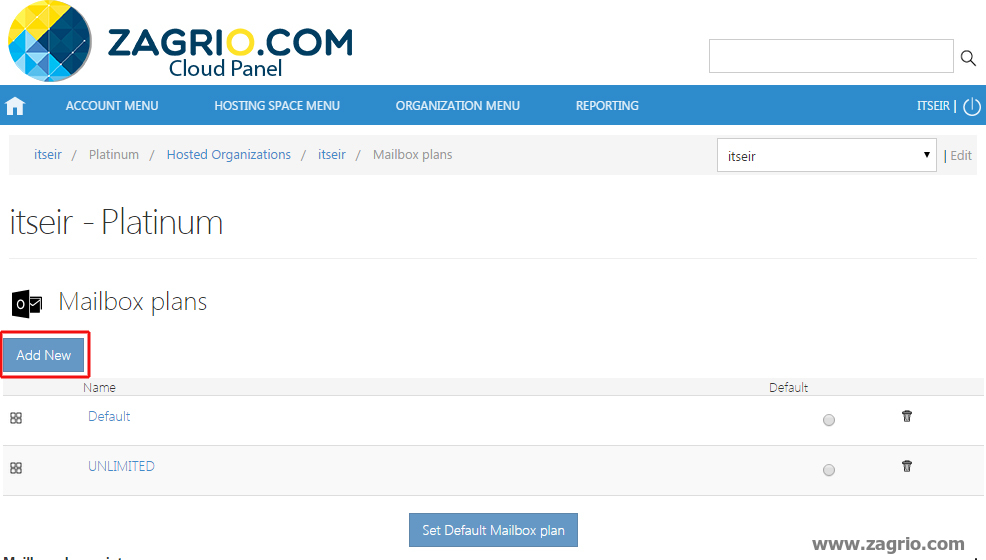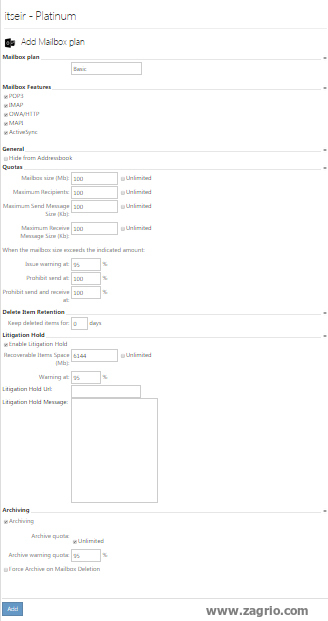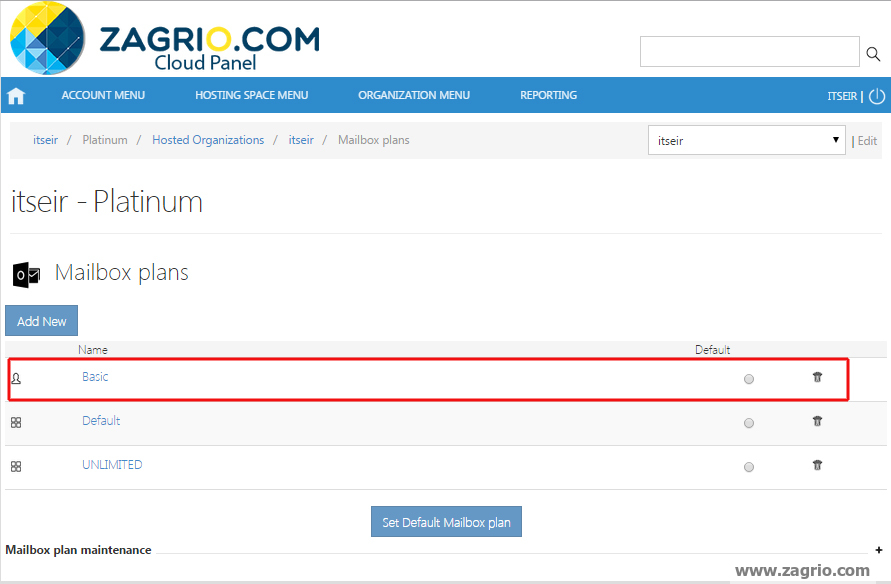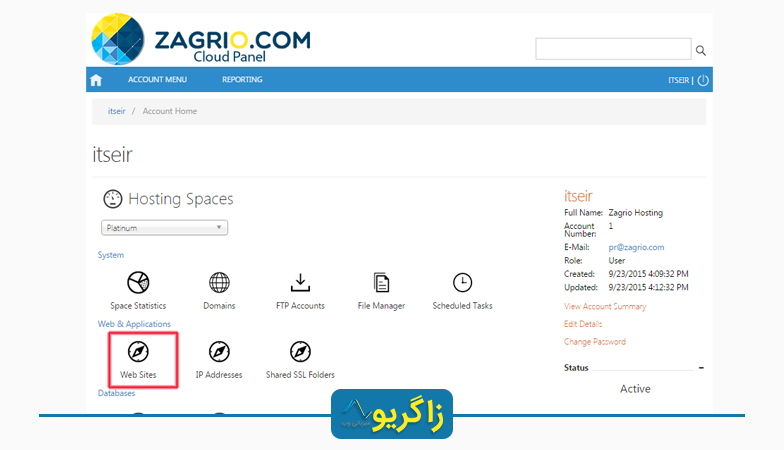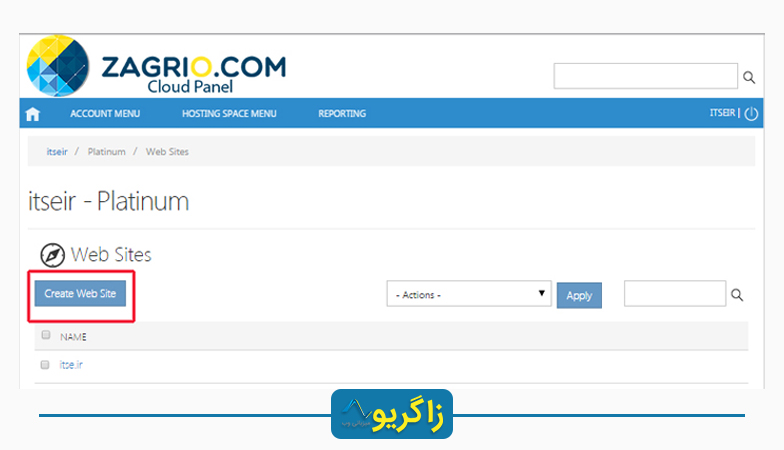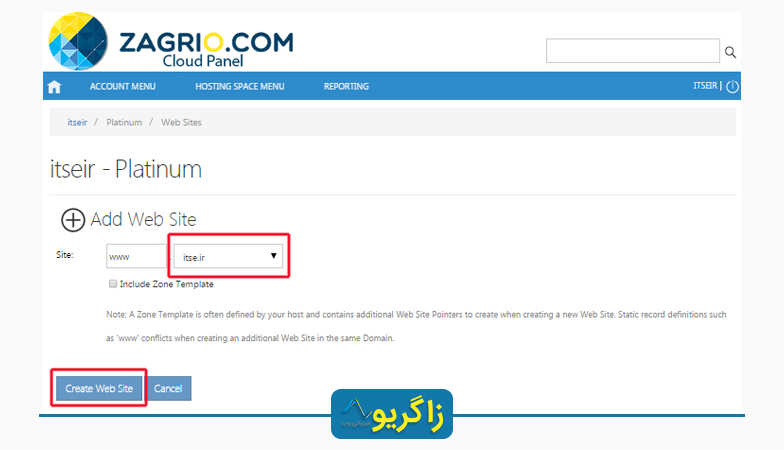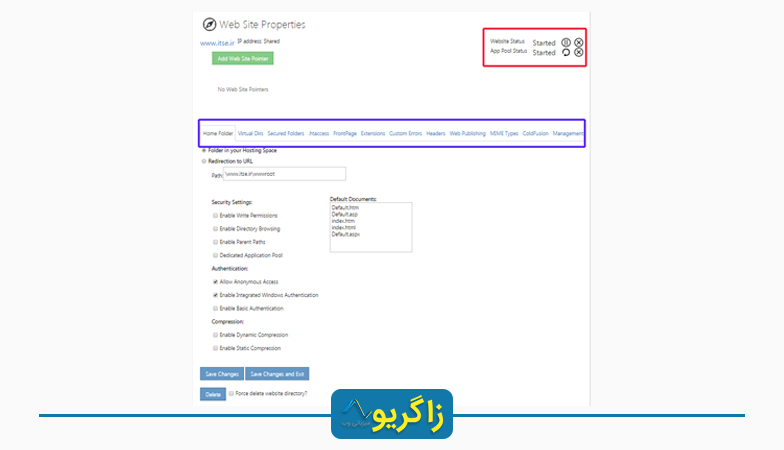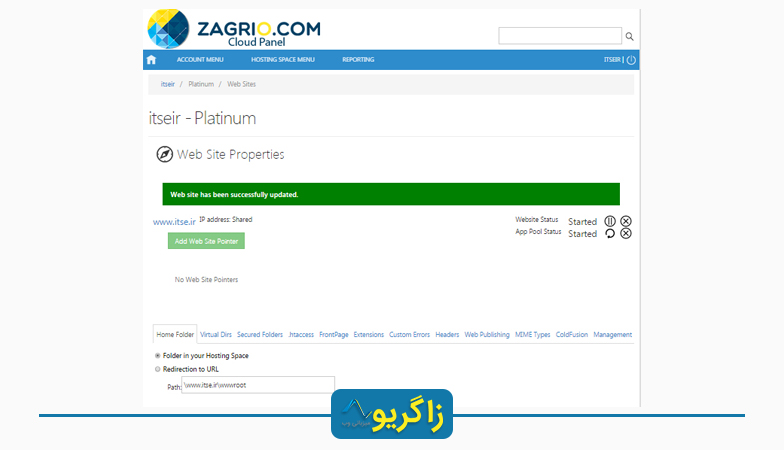SolidCP: اضافه کردن Domain و Subdomain
در این مقاله قصد داریم آموزش اضافه کردن Domain و Subdomain در SolidCP را به صورت تصویری و قدم به قدم به شما آموزش دهیم با ما در زاگریو همراه باشید. Add Domain به ما این امکان را میدهد که بیش از یک سایت را روی فضای هاست خود میزبانی کنیم.
اضافه کردن Domain و Subdomain
قدم اول برای اضافه کردن Domain و Subdomain در SolidCP: برای اضافه کردن دامنه جدید ابتدا وارد SolidCP شوید و روی Domains کلیک کنید.
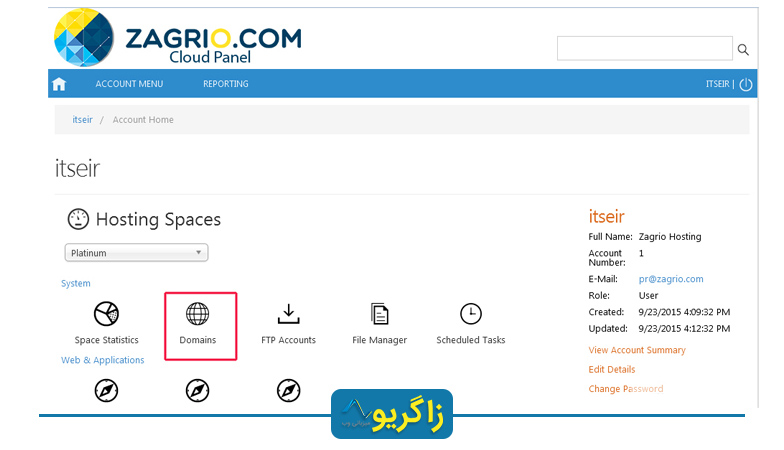 قدم دوم: در پنجرهای که باز میشود روی گزینه Add Domain کلیک کنید.
قدم دوم: در پنجرهای که باز میشود روی گزینه Add Domain کلیک کنید.
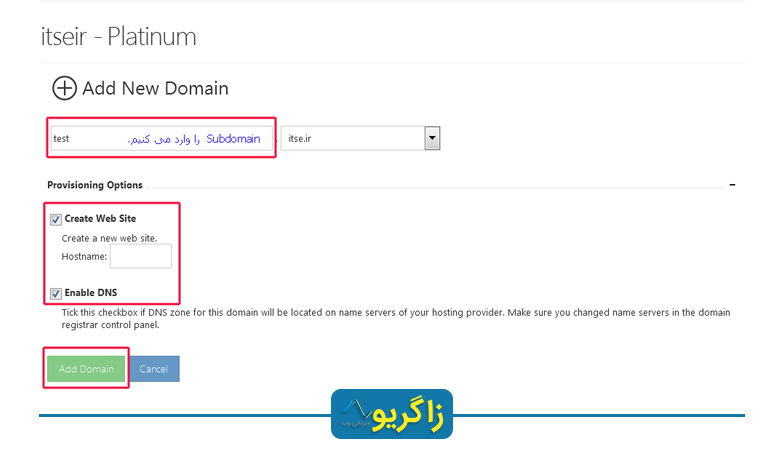
قدم سوم: برای اضافه کردن دامنه جدید گزینه Domain و برای اضافه کردن Subdomain روی گزینه Sub-domain کلیک کنید.
قدم چهارم: در این قسمت روی گزینه Domain کلیک کنید.
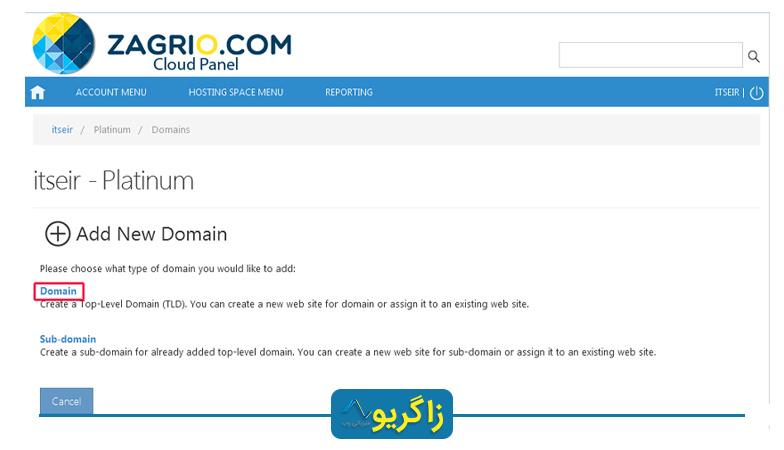
قدمم پنجم: در صفحه بعد در قسمت مشخص شده نام دامنه را اضافه کنید.
در قسمت Provisioning Options سه گزینه داریم:
Create Web Site: با انتخاب این گزینه برای دامنهای که اضافه میکنیم سایت جدید ایجاد میشود.
Assign to existing web site: با انتخاب این گزینه دامنهای که اضافه کردهایم را روی یکی از سایتهای موجود پارک میکنیم.
Enable DNS: این گزینه هم تیک میزنیم و در نهایت بر روی Add Domain کلیک میکنیم.
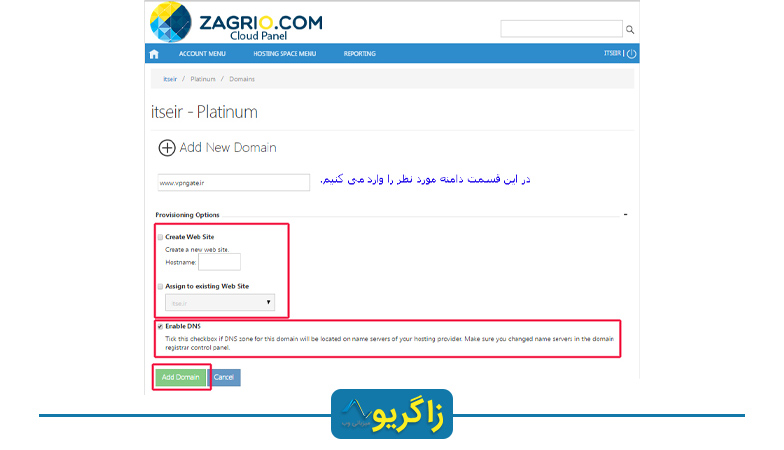 قدم ششم: بعد از اضافه کردن دامنه جدید میتوانید این دامنه را در انتهای صفحه Domain مشاهده کنید.
قدم ششم: بعد از اضافه کردن دامنه جدید میتوانید این دامنه را در انتهای صفحه Domain مشاهده کنید.
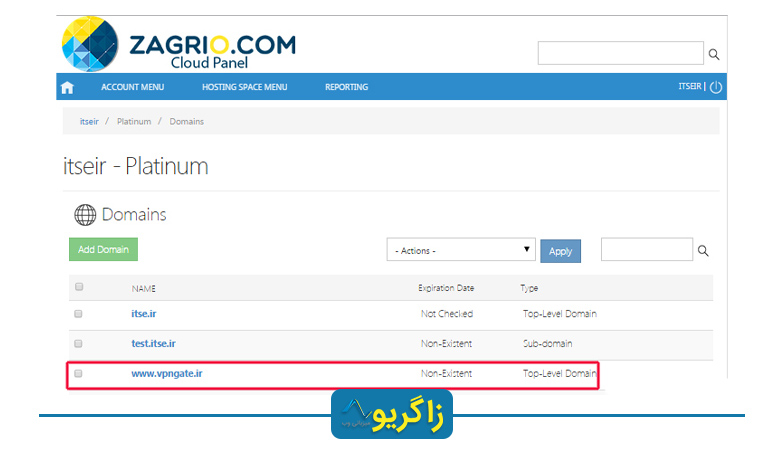 قدم هفتم: برای حذف دامنه روی دامنهای که اضافه کردهایم کلیک کنید و در پنجرهای که باز میشود روی گزینه Delete کلیک کنید.
قدم هفتم: برای حذف دامنه روی دامنهای که اضافه کردهایم کلیک کنید و در پنجرهای که باز میشود روی گزینه Delete کلیک کنید.
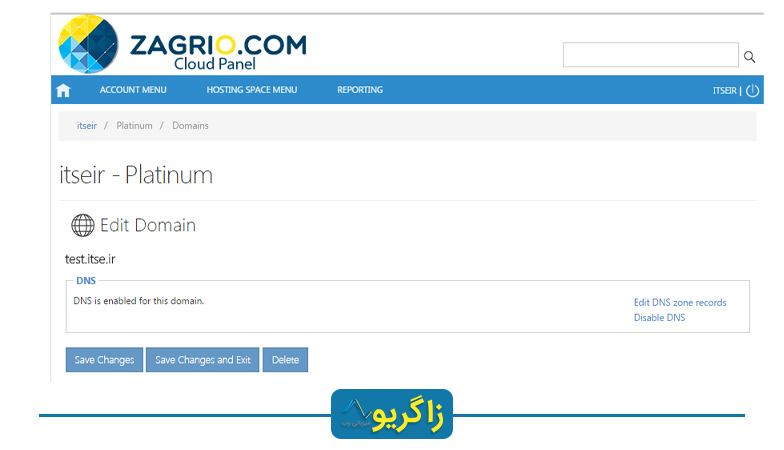
اضافه کردن Subdomain
قدم اول: برای اضافه کردن Subdomain وارد SolidCP بشوید و روی Domain کلیک کنید. در پنجرهای که باز میشود گزینه Sub-domain را انتخاب کنید.
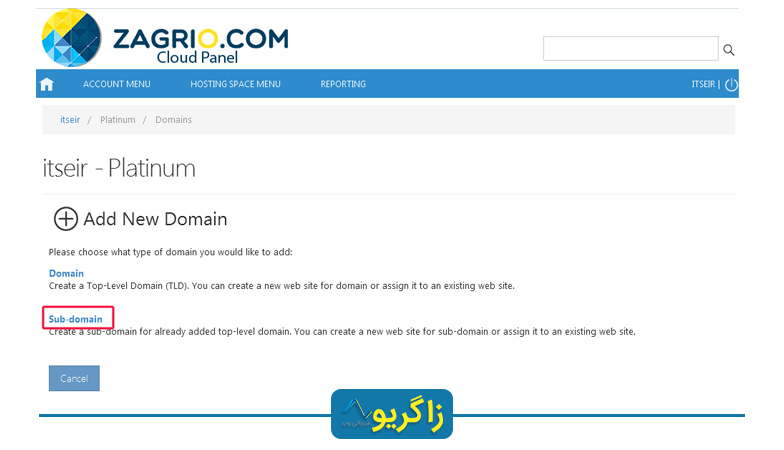
قدم دوم: در صفحهای که باز میشود نام Subdomain را وارد کنید. گزینههای Create web site و Enable DNS را انتخاب کنید و روی Add Domain کلیک کنید.
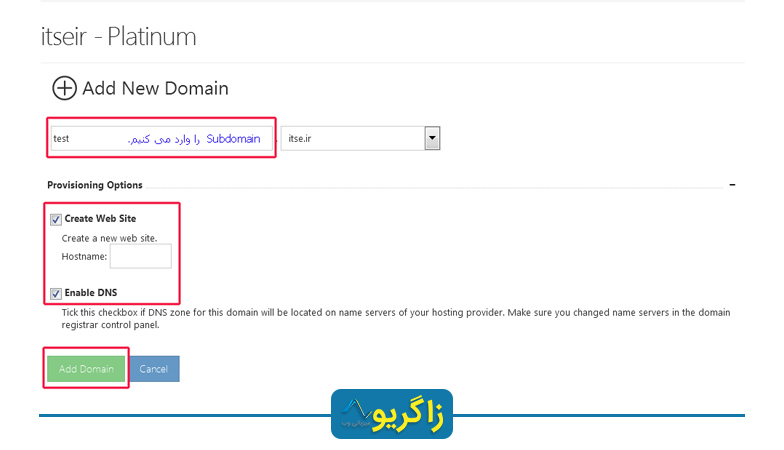
قدم سوم: بعد از ایجاد Subdomain میتوانید آن را در صفحه Domian مشاهده کنید.
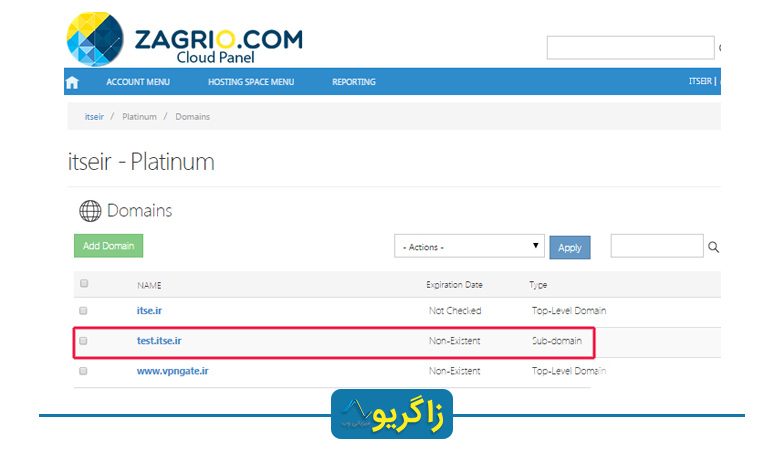
قدم چهارم: در صورت نیاز برای حذف Subdomain روی آن کلیک میکنید و در صفحهای که باز میشود روی گزینه Delete کیلک میکنید.
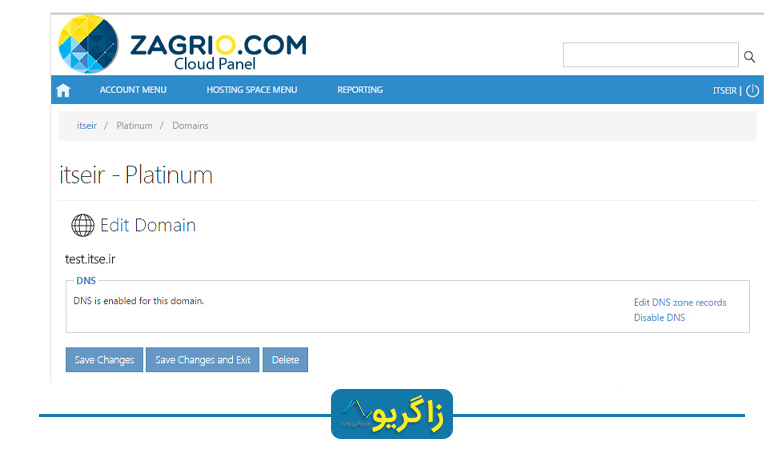


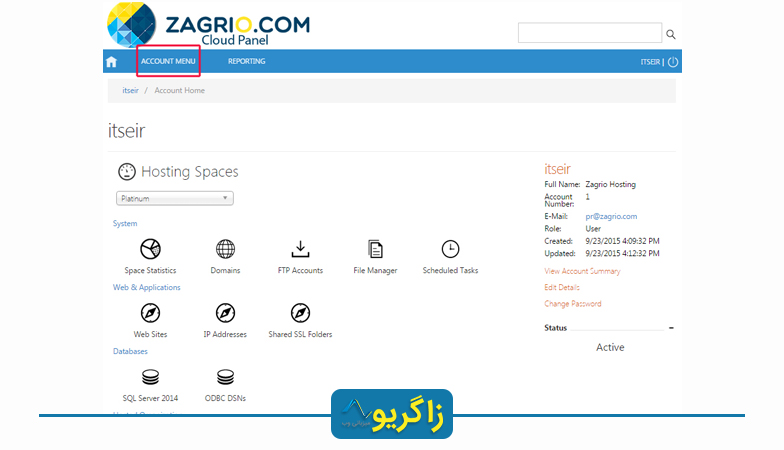 قدم دوم: در قسمت Account Menu روی spaces کلیک میکنیم.
قدم دوم: در قسمت Account Menu روی spaces کلیک میکنیم.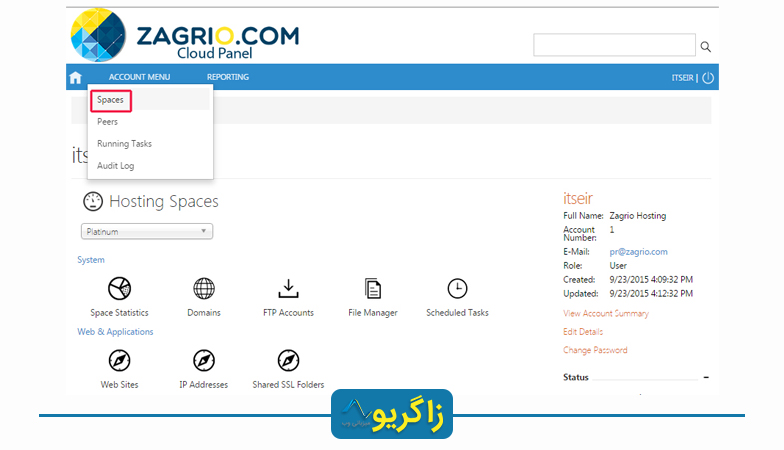
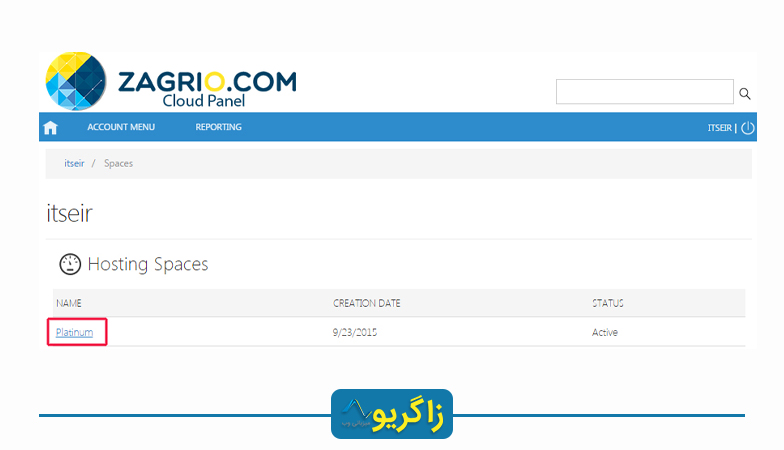
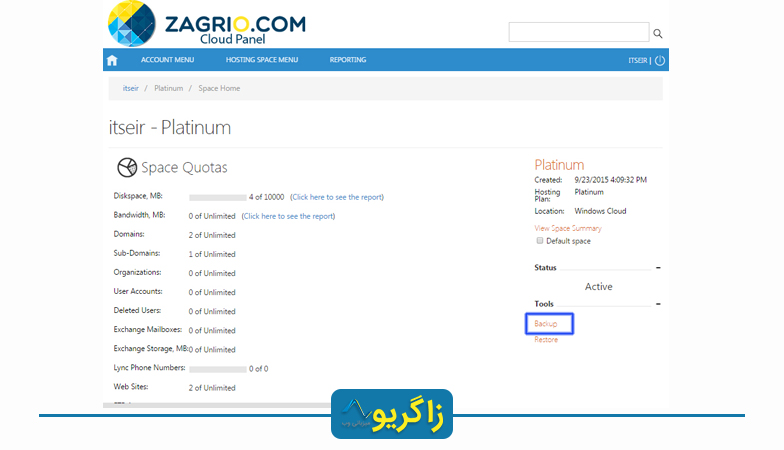
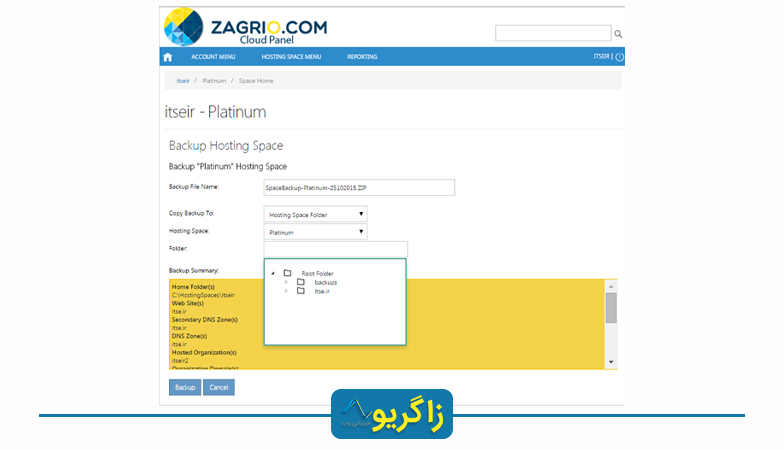 قدم هشتم :روی دکمه Backup کلیک میکنیم و منتظر میمانیم تا Backup کامل شود.
قدم هشتم :روی دکمه Backup کلیک میکنیم و منتظر میمانیم تا Backup کامل شود.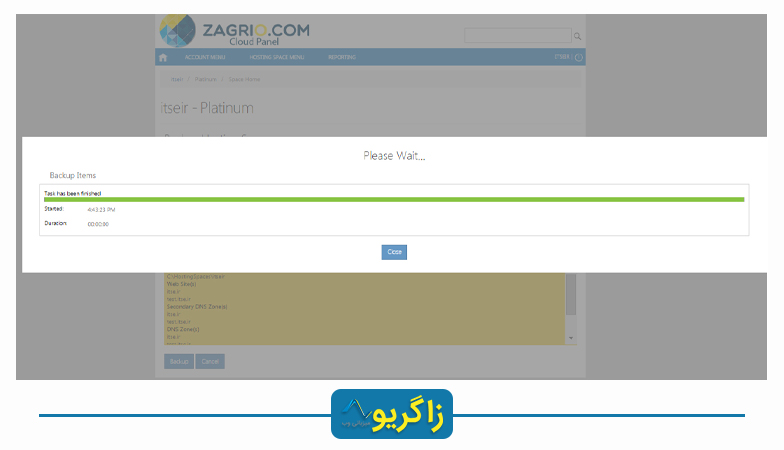 قدم نهم: با کلیک روی دکمه Backup مدتی باید منتظر باشیم تا Backup گرفته شود.
قدم نهم: با کلیک روی دکمه Backup مدتی باید منتظر باشیم تا Backup گرفته شود.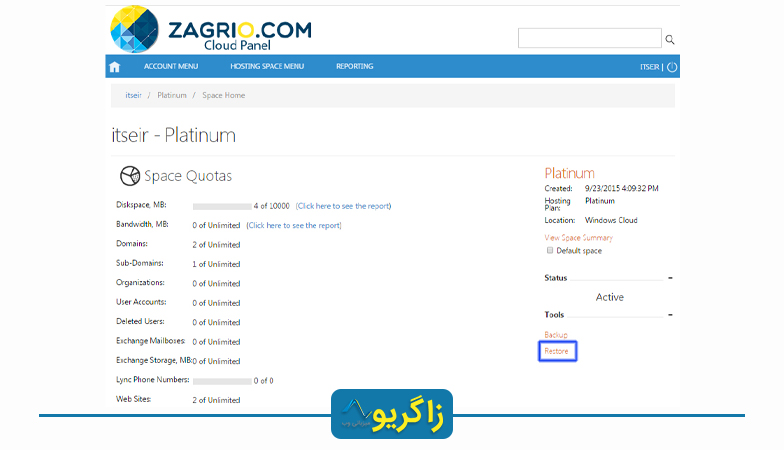 قدم یازدهم: فضای میزبانی را که فایل پشتیبان در آن قرار دارد انتخاب میکنیم. سپس روی فیلد «File» کلیک میکنیم تا فایل پشتیبان موردنظر را از لیست انتخاب کنیم. در نهایت روی گزینه «Restore» کلیک میکنیم.
قدم یازدهم: فضای میزبانی را که فایل پشتیبان در آن قرار دارد انتخاب میکنیم. سپس روی فیلد «File» کلیک میکنیم تا فایل پشتیبان موردنظر را از لیست انتخاب کنیم. در نهایت روی گزینه «Restore» کلیک میکنیم.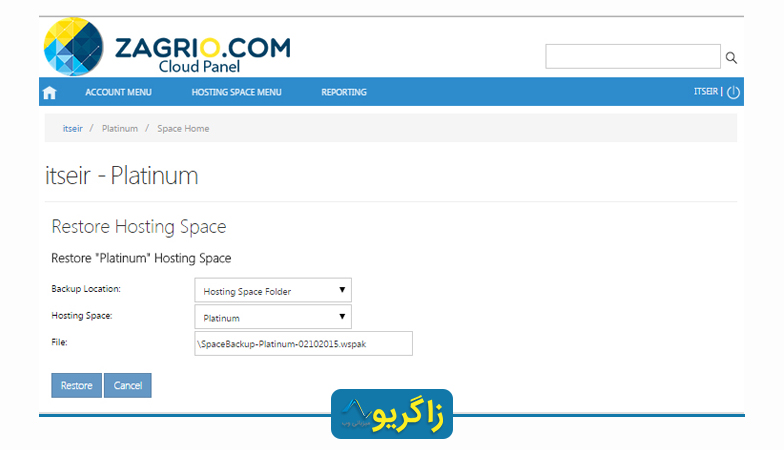
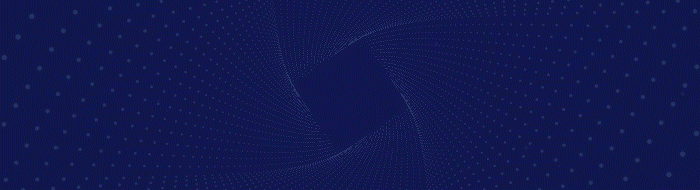
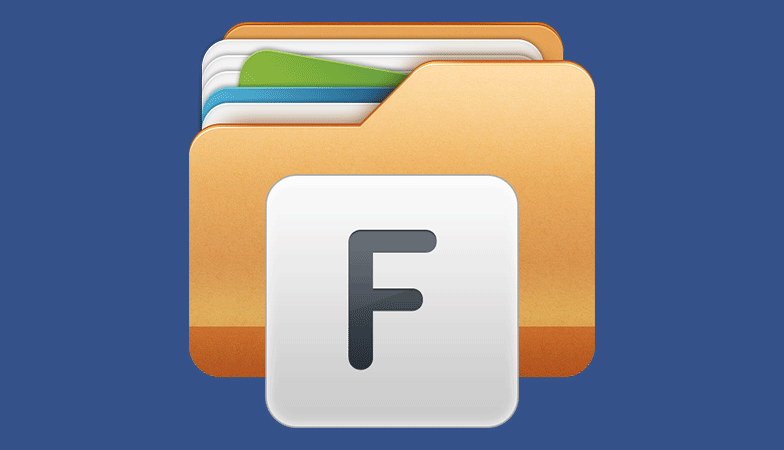
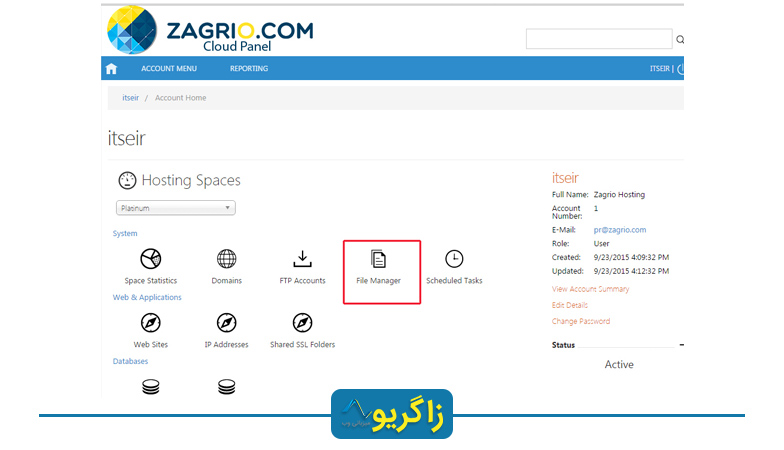
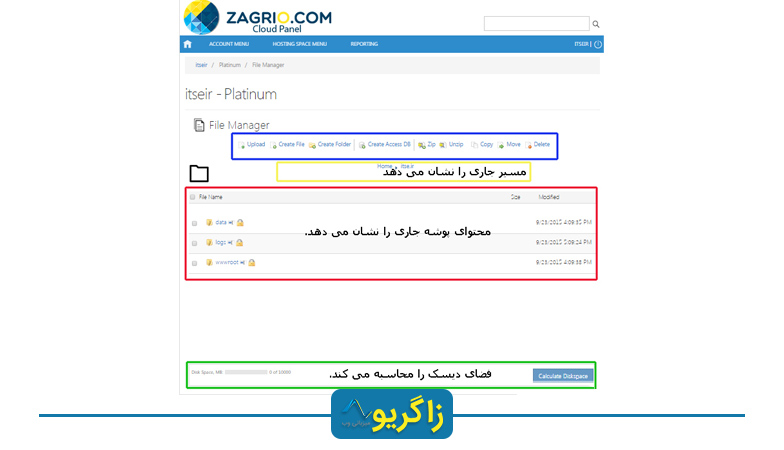
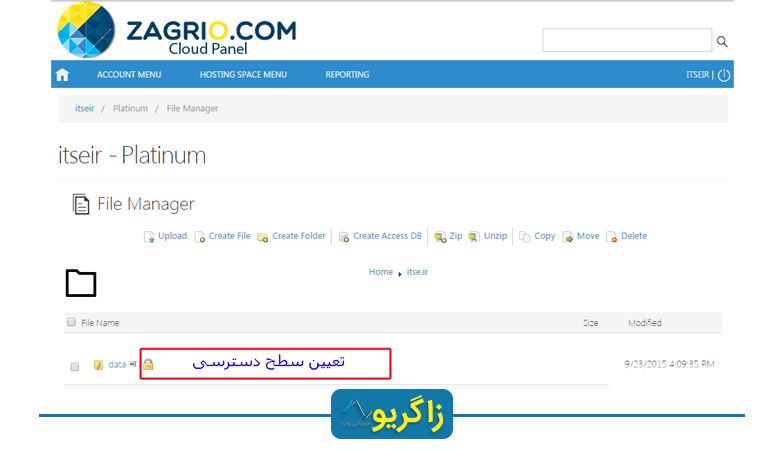 قدم دوم: در پنجرهای که باز میشود سطح دسترسیها را مشخص میکنیم و اگر میخواهید همین تنظیمات برای تمام فایلها و پوشههای داخل یک پوشه نیز اعمال شود تیک «Replace permission on all child objects» را میزنیم و در نهایت روی گزینه Set Permissions کلیک میکنیم.
قدم دوم: در پنجرهای که باز میشود سطح دسترسیها را مشخص میکنیم و اگر میخواهید همین تنظیمات برای تمام فایلها و پوشههای داخل یک پوشه نیز اعمال شود تیک «Replace permission on all child objects» را میزنیم و در نهایت روی گزینه Set Permissions کلیک میکنیم.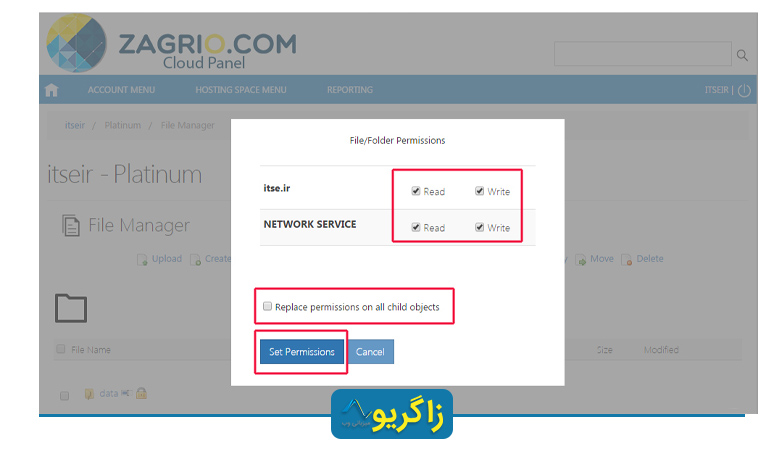
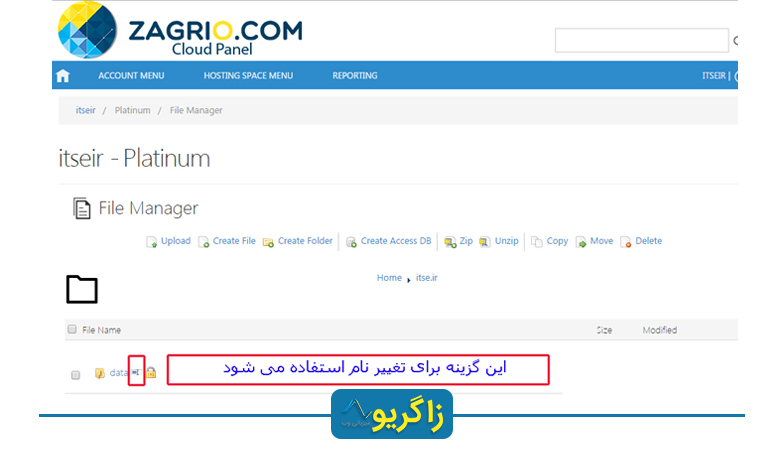
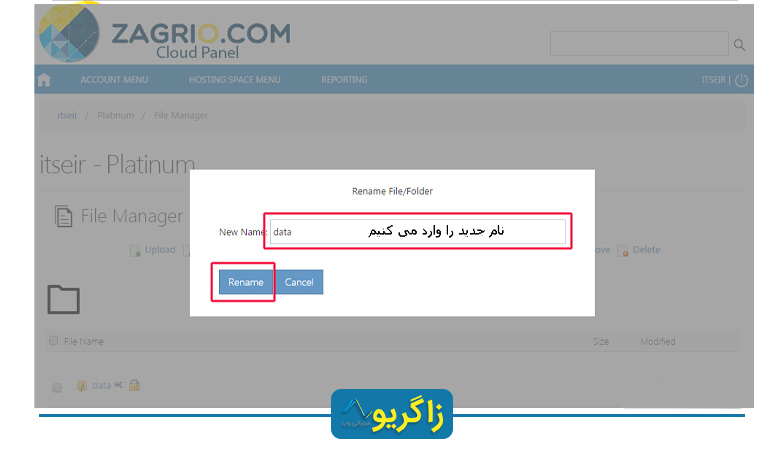 در ادامه به توضیح گزینههای داخل کادر آبی رنگ میپردازیم:
در ادامه به توضیح گزینههای داخل کادر آبی رنگ میپردازیم: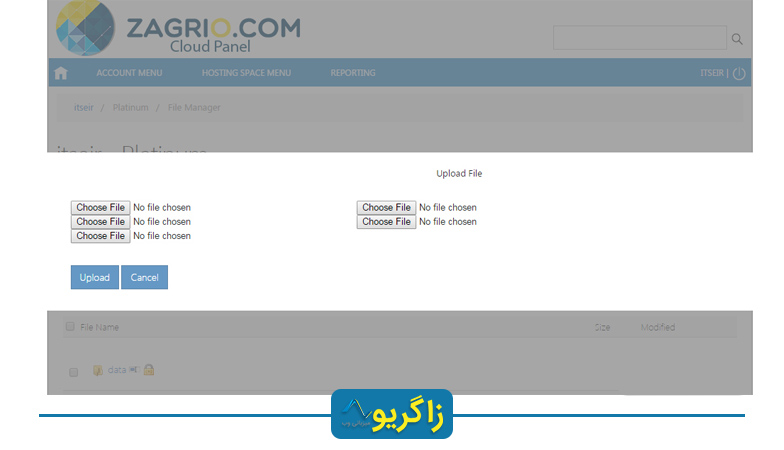
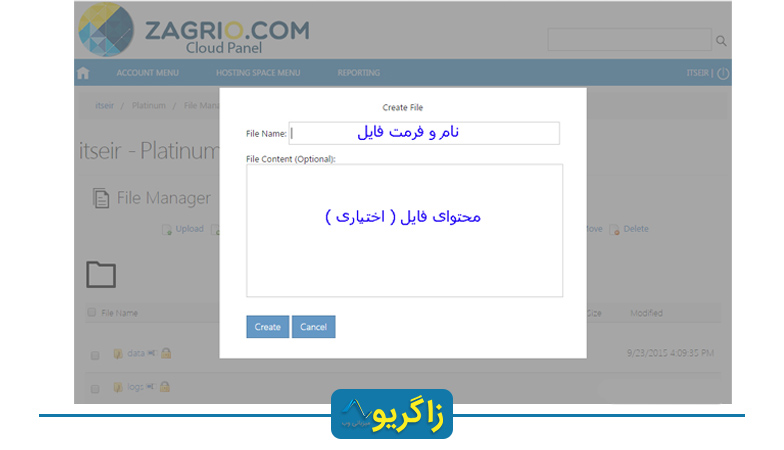 نام فایل را وارد کنید و دکمه «Create» را کلیک کنید. فایل یا فولدر شما در مسیر جاری (پوشهای که فعلاً در آن هستید) ساخته میشود. هنگام ایجاد فایل میتوانید محتوای آن را هم (برای فایلهای حاوی متن و کد) وارد کنید، اما این کار اختیاری است و بعدا هم میتوانید محتوای فایلتان را از طریق ویرایش فایل در آن وارد کنید. توجه کنید که پسوند فایل که فرمت آن را مشخص میکند، هم جزو نام فایل است و باید وارد شود. فایل بدون پسوند هم ساخته میشود اما نرمافزارها آن را نمیشناسد.
نام فایل را وارد کنید و دکمه «Create» را کلیک کنید. فایل یا فولدر شما در مسیر جاری (پوشهای که فعلاً در آن هستید) ساخته میشود. هنگام ایجاد فایل میتوانید محتوای آن را هم (برای فایلهای حاوی متن و کد) وارد کنید، اما این کار اختیاری است و بعدا هم میتوانید محتوای فایلتان را از طریق ویرایش فایل در آن وارد کنید. توجه کنید که پسوند فایل که فرمت آن را مشخص میکند، هم جزو نام فایل است و باید وارد شود. فایل بدون پسوند هم ساخته میشود اما نرمافزارها آن را نمیشناسد.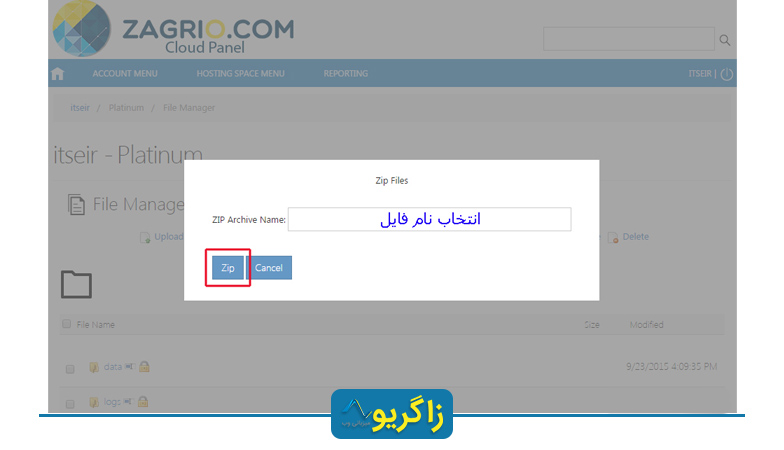
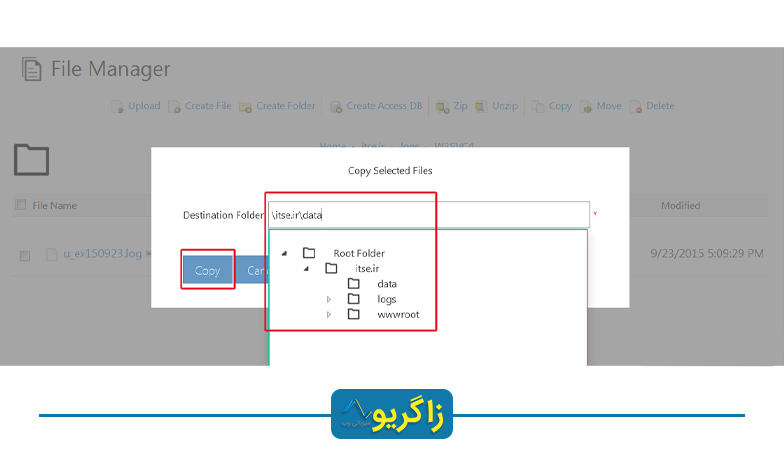

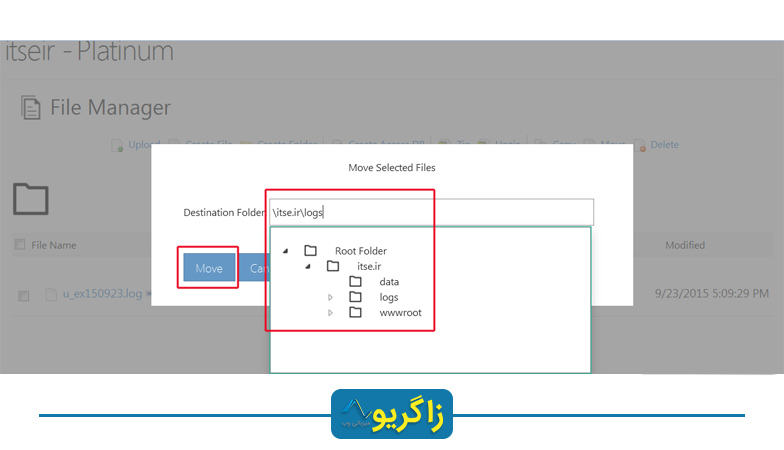 صفحهای باز میشود که در آن باید فولدر مقصد را مشخص کنید میتوانید آن را تایپ کنید یا از طریق منوی آبشاری آن را انتخاب کنید. برای مشاهده این منو کافی است در داخل کادر خالی، کلیک کنید و مانند شکل مسیر مقصد را انتخاب کنید.
صفحهای باز میشود که در آن باید فولدر مقصد را مشخص کنید میتوانید آن را تایپ کنید یا از طریق منوی آبشاری آن را انتخاب کنید. برای مشاهده این منو کافی است در داخل کادر خالی، کلیک کنید و مانند شکل مسیر مقصد را انتخاب کنید.